Визначення пов’язаних продуктів для збільшення обсягів збуту
Розширте свої можливості зі збільшення обсягу збуту, додавши пов’язані продукти як рекомендовані продукти для додаткового й перехресного збуту, аксесуари або продукти-замінники в Dynamics 365 Sales.
Вимоги до ліцензії та ролей
| Тип вимоги | У вас повинно бути |
|---|---|
| Ліцензія | Dynamics 365 Sales Premium, Dynamics 365 Sales Enterprise або Dynamics 365 Sales Professional Додаткові відомості: Dynamics 365 Ціноутворення продажів |
| Ролі безпеки | Менеджер з продажу, професійний менеджер з продажу або віце-президент з продажу Додаткові відомості: Попередньо визначені ролі безпеки для продажів |
Що таке супутні товари?
Пов’язаний товар може бути аксесуаром, перехресним продажем, замінником або додатковим продажем. Наприклад, для продукту Microsoft Surface Pro ви можете додати Microsoft Surface Book як продукт для додаткового продажу, щоб, коли ваш торговий агент додає Microsoft Surface Pro до будь-якої можливості, цінової пропозиції, замовлення або рахунку-фактури, Microsoft Surface Surface пропонувався як варіант додаткового продажу.
Пов'язані продукти відображаються як рекомендації для агентів зі збуту під час керування потенційними угодами або замовленнями. Ці рекомендації допоможуть агентам зі збуту рекомендувати клієнтам пов'язані продукти та набори/комплекти і збільшити продажі продукції.
Нотатка
Можна додати пов'язані продукти до продукту або набору продуктів, але не до сімейства продуктів.
Додайте пов'язані продукти (центр збуту)
Залежно від програми збуту, яку ви використовуєте, виконайте одну з наведених нижче дій.
- Якщо ви користуєтеся додатком Центр збуту,
- Виберіть Змінити область
 у нижньому лівому куті карти сайту, а потім виберіть Налаштування програми.
у нижньому лівому куті карти сайту, а потім виберіть Налаштування програми. - В області «Каталог товарів» виберіть «Сімейства та продукти».
- Виберіть Змінити область
- Якщо ви користуєтеся програмою Sales Professional,
- Виберіть Товари на карті сайту.
- Якщо ви користуєтеся додатком Центр збуту,
Відкрийте продукт, для якого необхідно визначити пов’язані продукти. Продукт має бути в стані «Чернетка», «Активний » або «Під редакцією ».
Виберіть вкладку Пов’язані , а потім виберіть Відносини з продуктами.
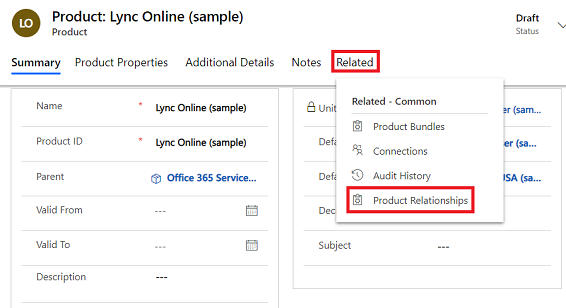
На вкладці Зв’язки між продуктами відображається список продуктів, якщо продукт має пов’язані товари.
Виберіть Новий зв’язок між продуктами.

У формі «Відносини з новим продуктом» введіть такі дані:
Супутній товар. Виберіть продукт, який необхідно додати як пов'язаний продукт до наявного запису продукту, з яким ви працюєте.
Тип торгових відносин. Виберіть, чи потрібно додати продукт як розширене оновлення, продукт для перехресного продажу, аксесуар або замінник.
Напрямок. Виберіть, чи буде зв'язок між продуктами одностороннім або двостороннім. Вибравши Односторонній зв'язок, продукт, який ви вибрали в полі Пов'язаний продукт, буде відображено як рекомендацію для наявного продукту, але не навпаки.
Виберіть «Зберегти» або «Зберегти та закрити».
Нотатка
Наразі пропозиції продуктів не підтримуються у програмі центру збуту.
Типові наступні кроки
 Опублікуйте продукт або комплект, щоб зробити його доступним для продажу
Опублікуйте продукт або комплект, щоб зробити його доступним для продажу
 Налаштування каталогу товарів: Покрокове керівництво
Налаштування каталогу товарів: Покрокове керівництво
Не вдається знайти параметри в програмі?
Можливі три причини.
- У вас немає необхідної ліцензії або ролі. Перегляньте розділ Вимоги до ліцензії та ролей угорі цієї сторінки.
- Ваш адміністратор не вмикав цю функцію.
- У вашій організації використовується настроювана програма. Зверніться до свого адміністратора, щоб отримати точні вказівки. Кроки, описані в цій статті, стосуються виключно готових програм Центр збуту та Sales Professional.